Notionを使い始めてみたものの、
「何が便利なのかよくわからない…」
「テンプレートをダウンロードしたけど複雑すぎて挫折した」
そんな経験はありませんか?
この記事では、Notionの基本から応用まで自然と使い続けられるように、
データベースを2つ作りながら、シンプルで実用的なタスク管理ページの作り方を解説します。
まずはリンク先の完成版を複製して操作を試してみてください。
この記事で得られること
【基礎編】
- Notionの基本的な入力・操作方法がわかる
- データベースの作り方が理解できる
【応用編】
- リレーション・ロールアップを使ったデータベース連携方法が学べる
- 実用的でシンプルなタスク管理ダッシュボードを作れる
👉 完成すると、こんなタスク管理ページが作れます!
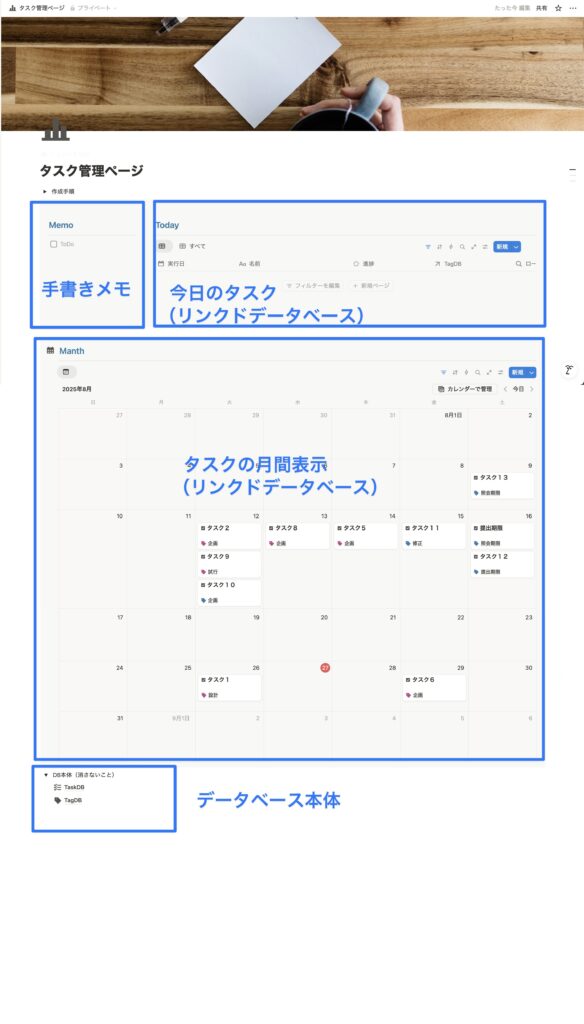
【基礎編①】新規ページを作成しよう
新規ページの作成
シンプルタスク管理ページを作成するため、新規ページを作ります。
左側のプライベートの文字横にカーソルを合わせると”+”ボタンがでますので、
ページの追加をクリックして新規ページを作成し、

ページタイトルを”タスク管理ページ(デモ用)”とします。
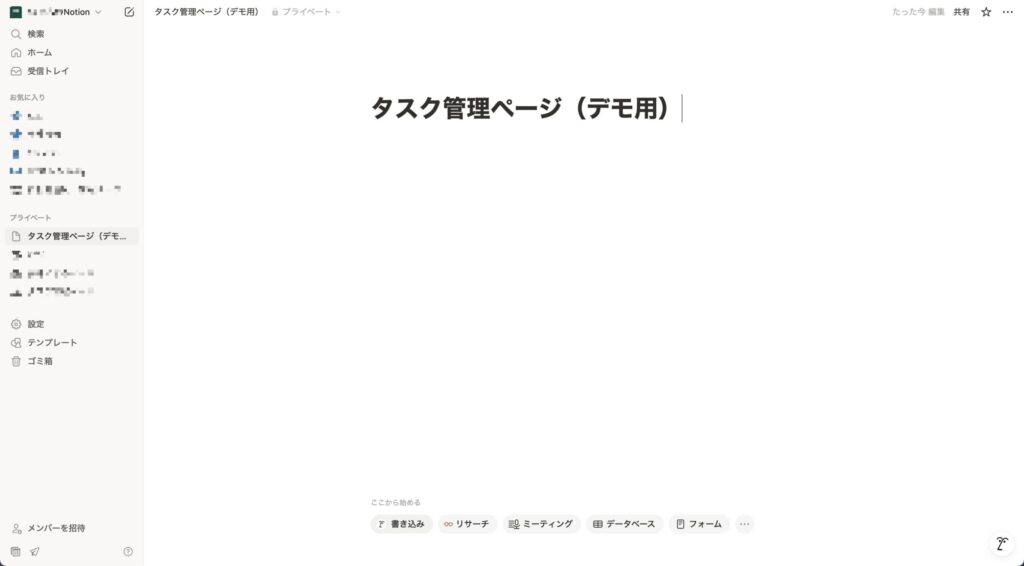
ページ設定
余白、フォントを設定
ページを広く大きく使うため、余白を縮小し、フォントを小さく表示するよう設定します。
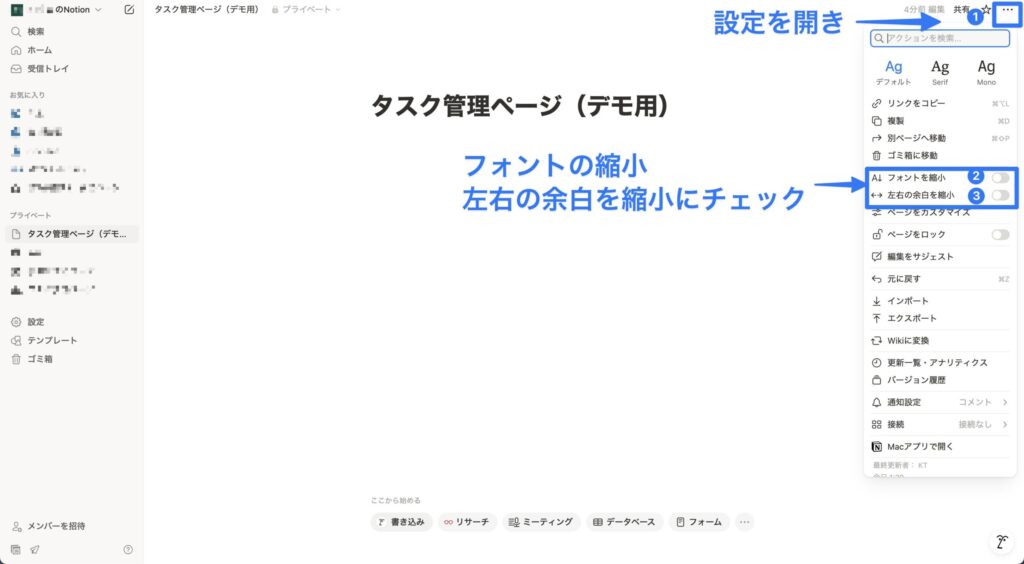
【基礎編②】タスクデータベースを作る
/dbと入力し「フルページデータベース」を作成- プロパティを追加してタスクを管理
半角入力で” /db ”と入力し、フルページを選択します。(別ページに作成される)
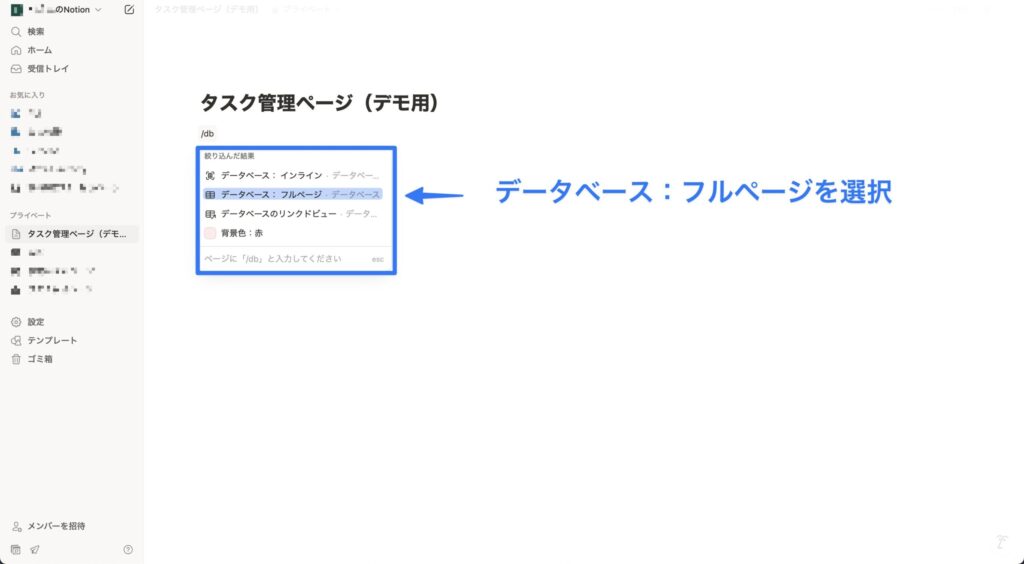
新規の空のデータベースを選びます。
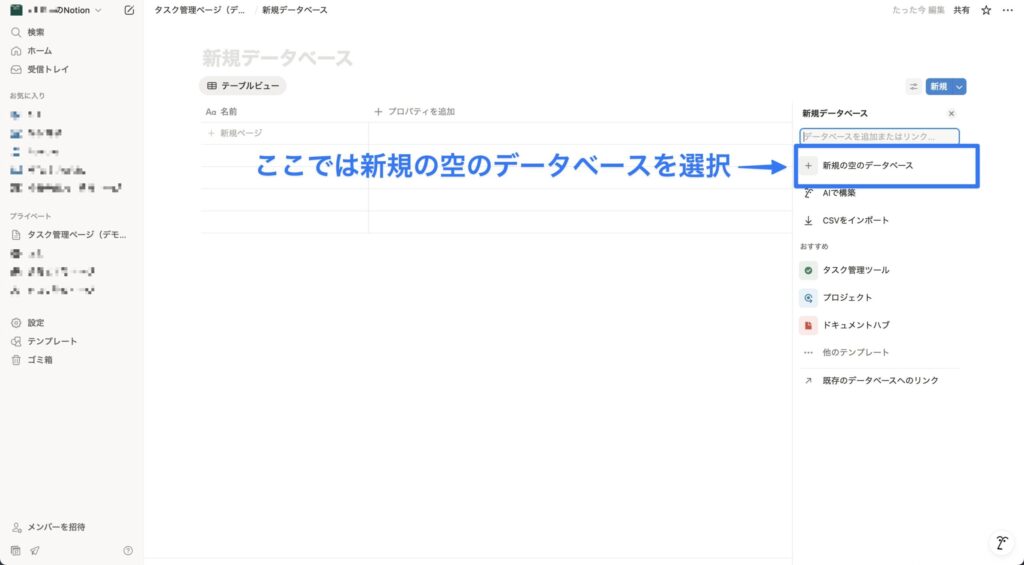
プロパティの追加
- 日付 → 実行日を管理(名前を「実行日」に変更)
- ステータス → 未着手 / 進行中 / 完了
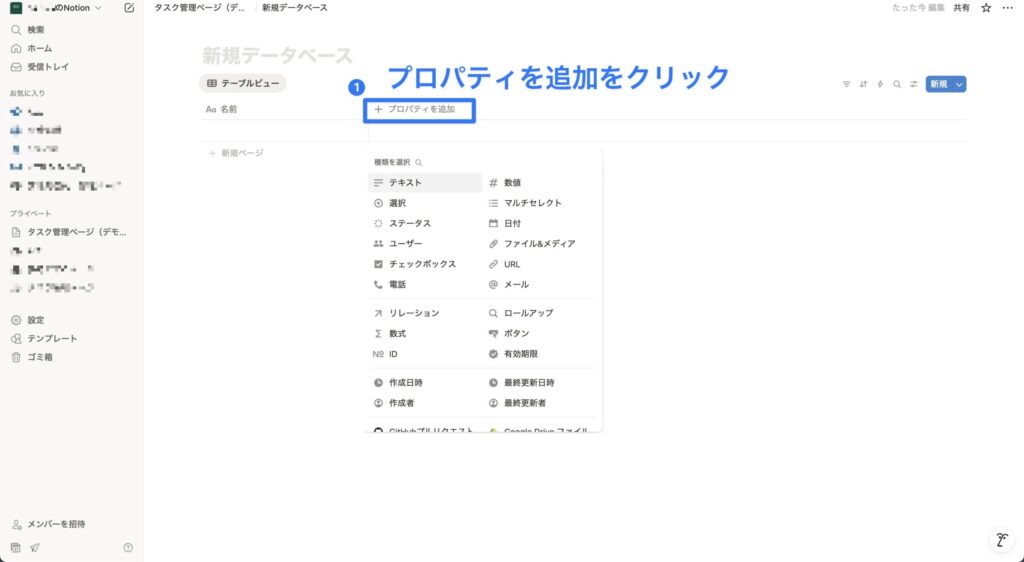
日付プロパティの追加
タスクの実行日を管理するため、日付プロパティを追加します。
Notionのデータベースでは、プロパティ(管理項目)を追加することで、入力したタスクを様々な
で管理、検索することができます。
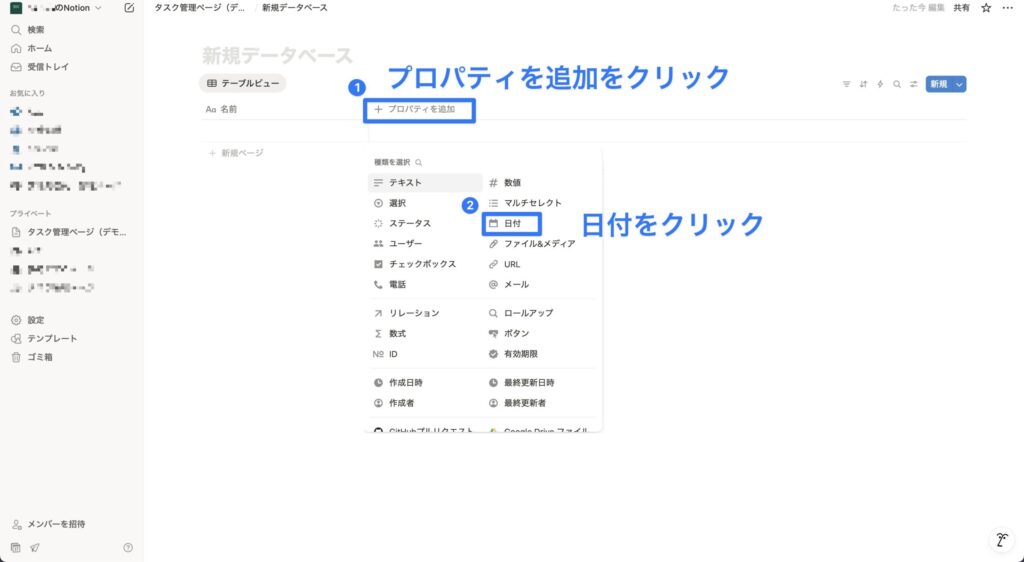
作成した日付プロパティのタイトルを実行日に修正します。
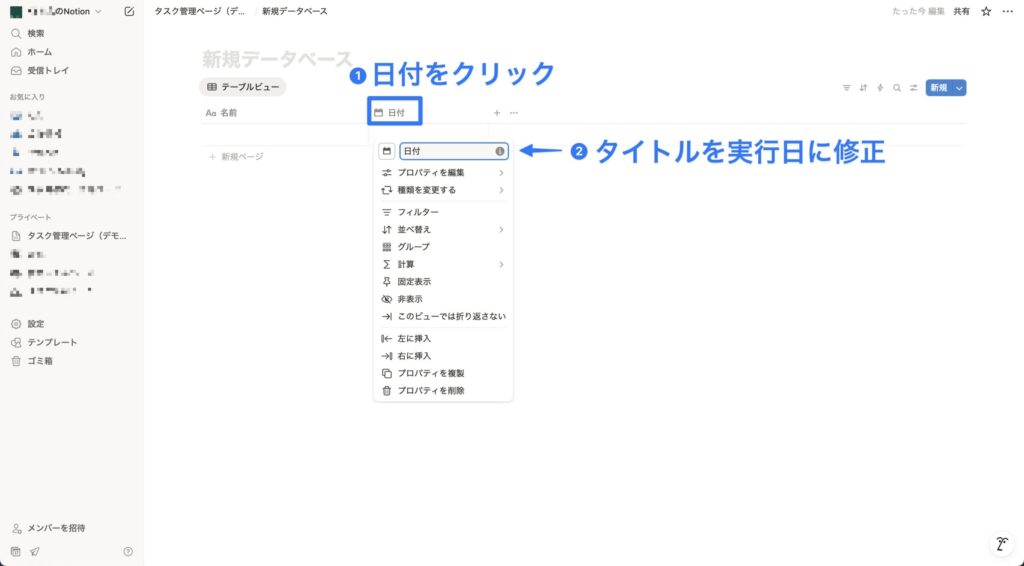
ステータスプロパティの追加
タスクの進行度を管理するため、ステータスプロパティを追加します。
ステータスプロパティを追加すると、以下の3つを自動で選べます。
・未着手
・進行中
・完了
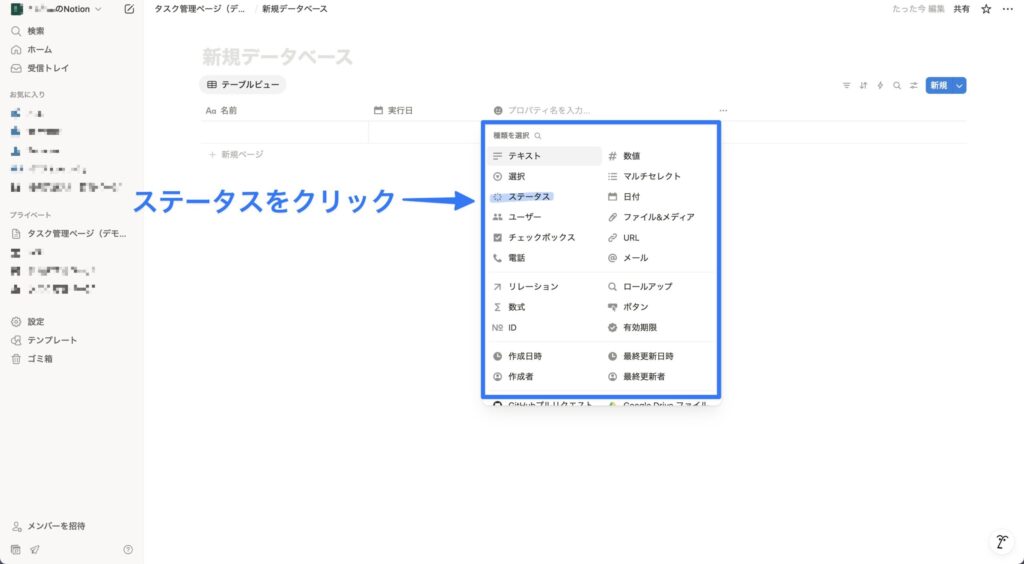
タイトルの追加、テンプレート設定
タイトル名をタスクDBとします。
新規でタスクを追加したときに自動入力された状態でタスクを追加するために、
テンプレート設定を行います。
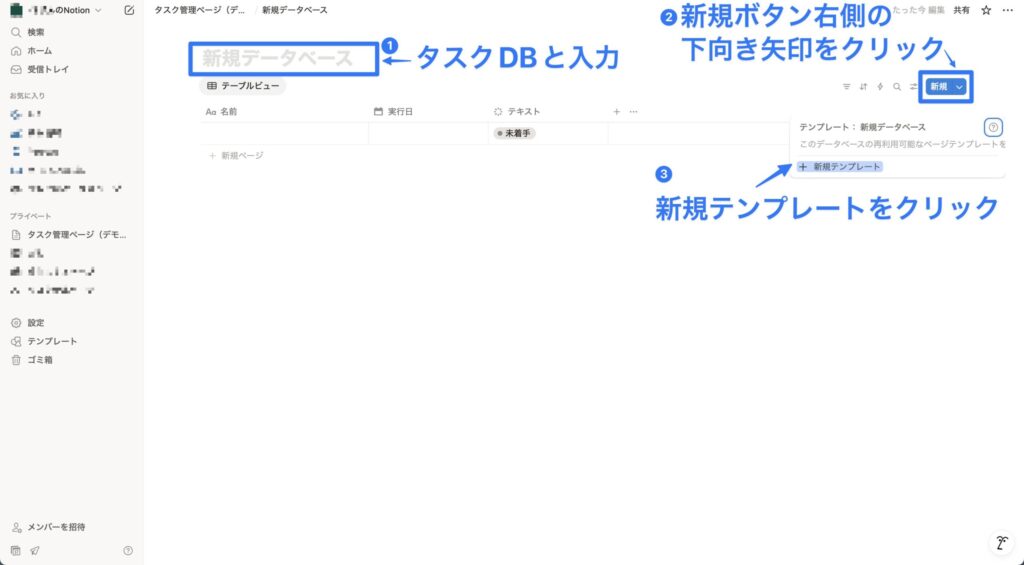
次に表示されたテンプレートの画面を編集します。
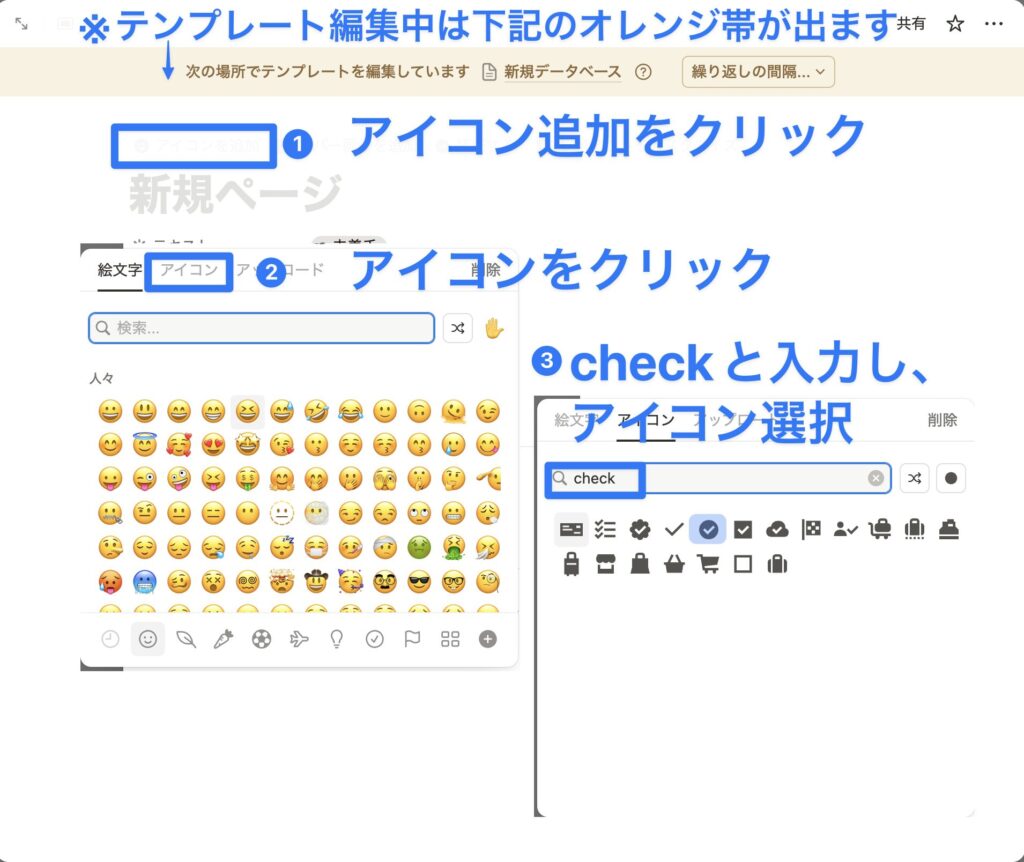
以下のようにテンプレートにアイコン設定ができました。
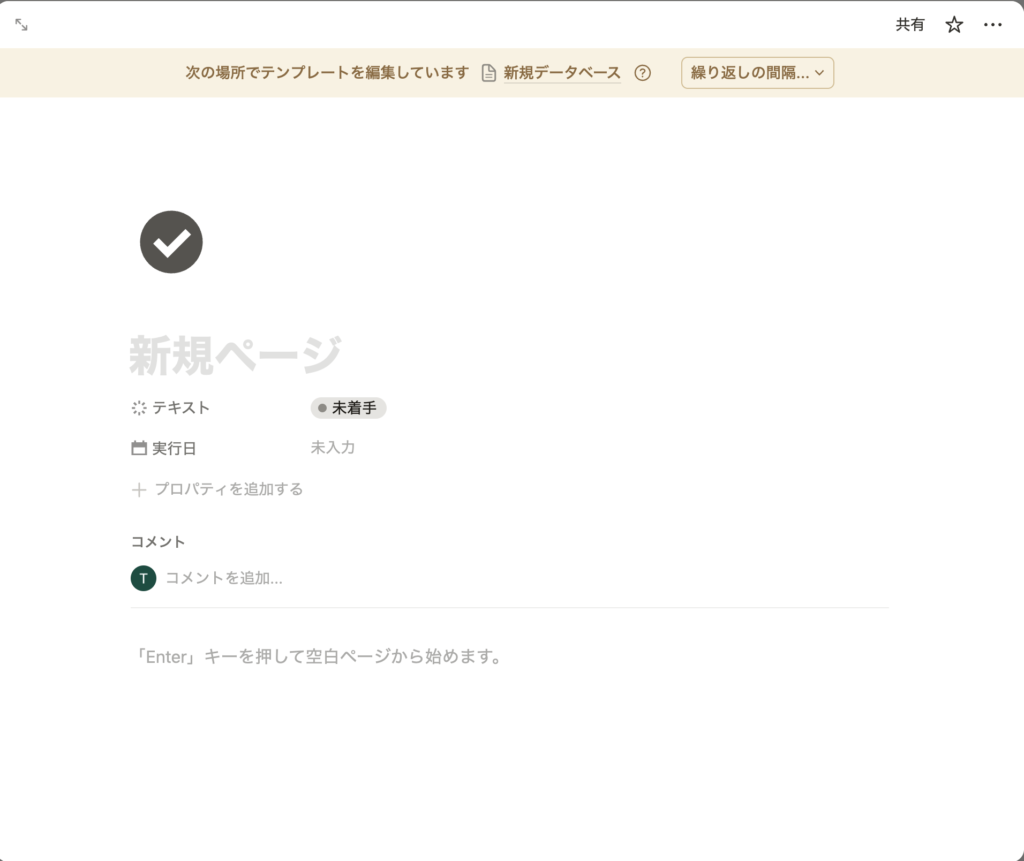
テンプレートの日付設定
設定することで、タスク追加時に今日の日付が自動入力されます。
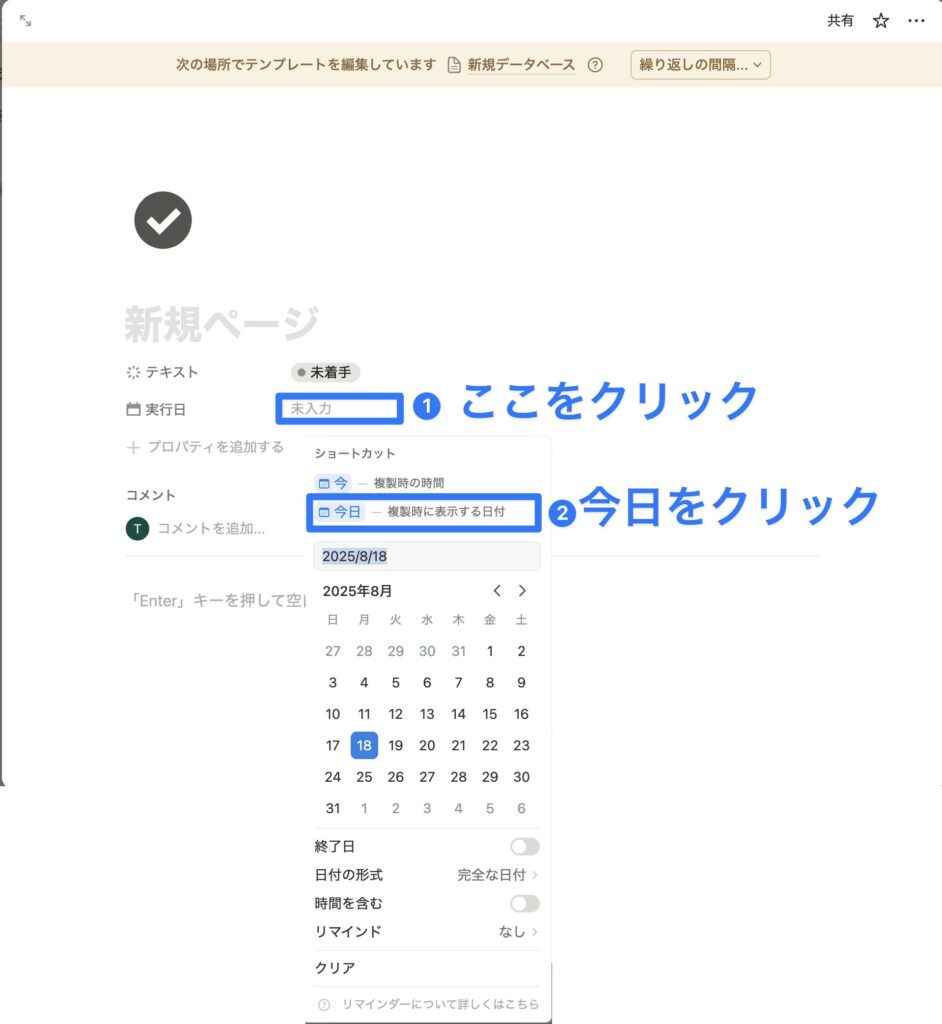
テンプレートをデフォルトに設定
データベースで右側の新規ボタンを押した際に、先ほど作成したテンプレートが使える
ように設定します。
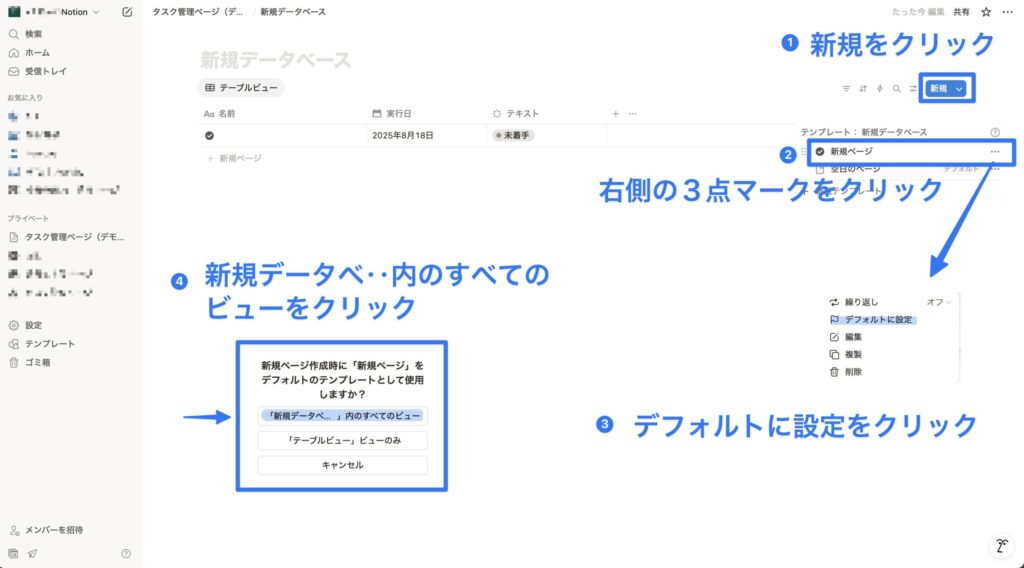
【基礎編③】タグデータベースの作成
/dbでフルページDBを追加し、タイトルを タグデータベース に変更- プロジェクト名を入力し「サブアイテム」をオンにしてマイルストーンを追加
- プロパティに「フォルダ名(カテゴリ)」を追加し、整理しやすく
タグデータベースの作成
先程のタスク管理ページ(デモ用)に戻ります。
タスクDBと同様に、/dbと入力し、タグデータベースをフルページで作成します。
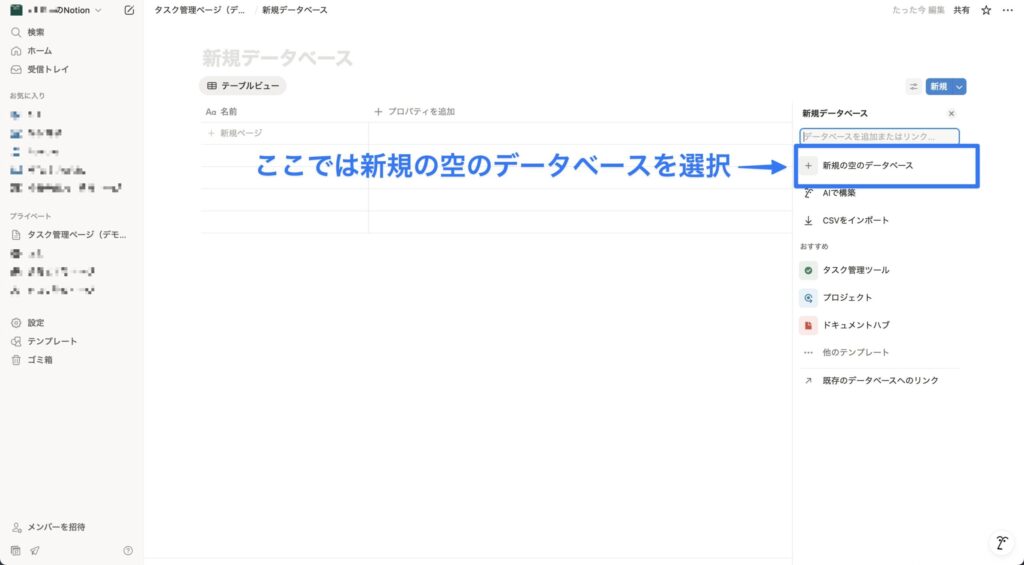
タイトルにタグデータベースと入力します。
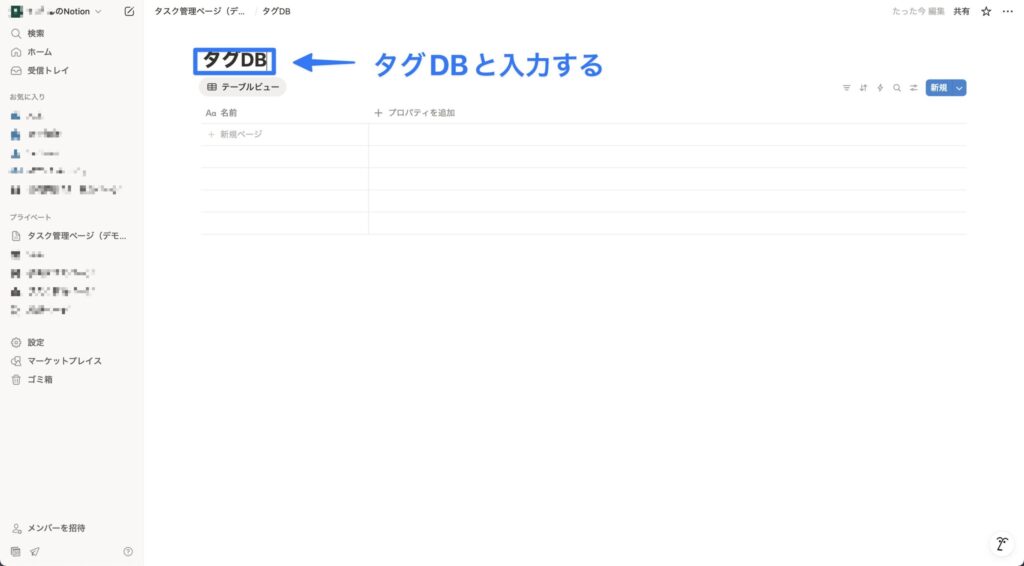
プロジェクト名を入力、サブアイテムをオンにしてマイルストーンを入力
タグ(ここではタスクと紐付けるプロジェクト名)を入力します。
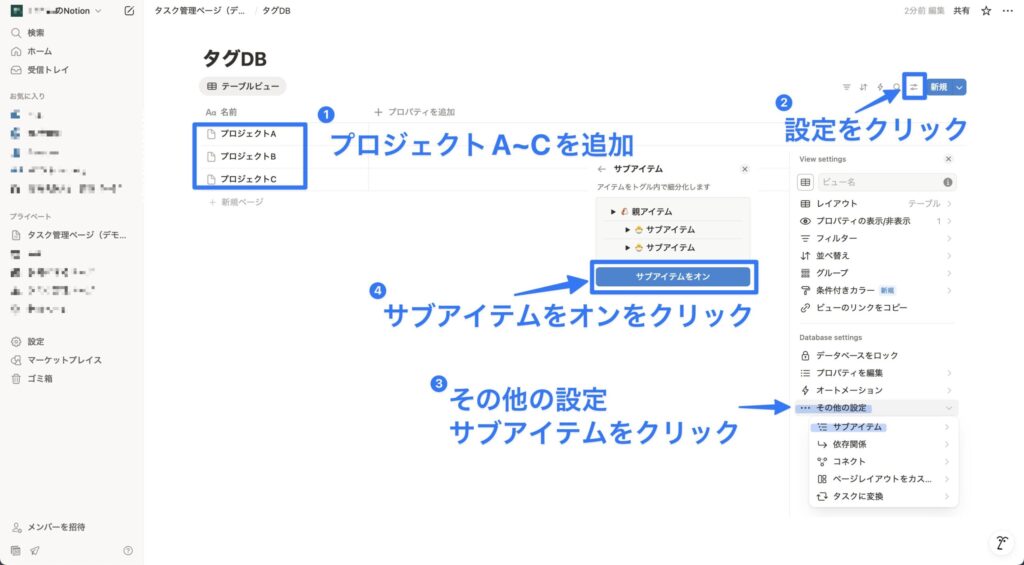
サブアイテムの入力
プロジェクトを進めるためのマイルストーン(チェックポイント)をサブアイテムに入力します。
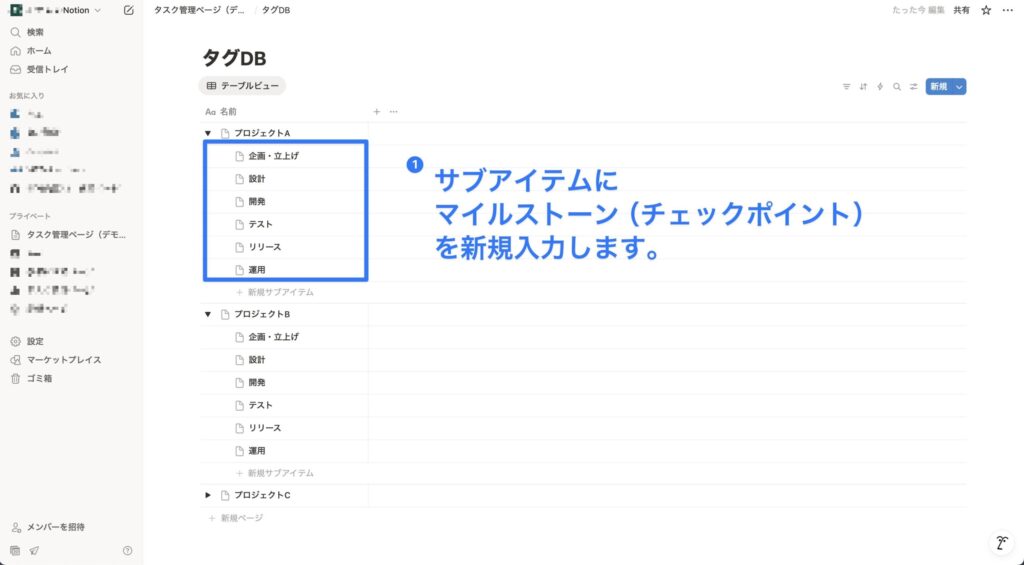
フォルダ名プロパティの追加(Directry,Tag)
タグデータを階層構造で管理するため、フォルダ名プロパティを設定します。
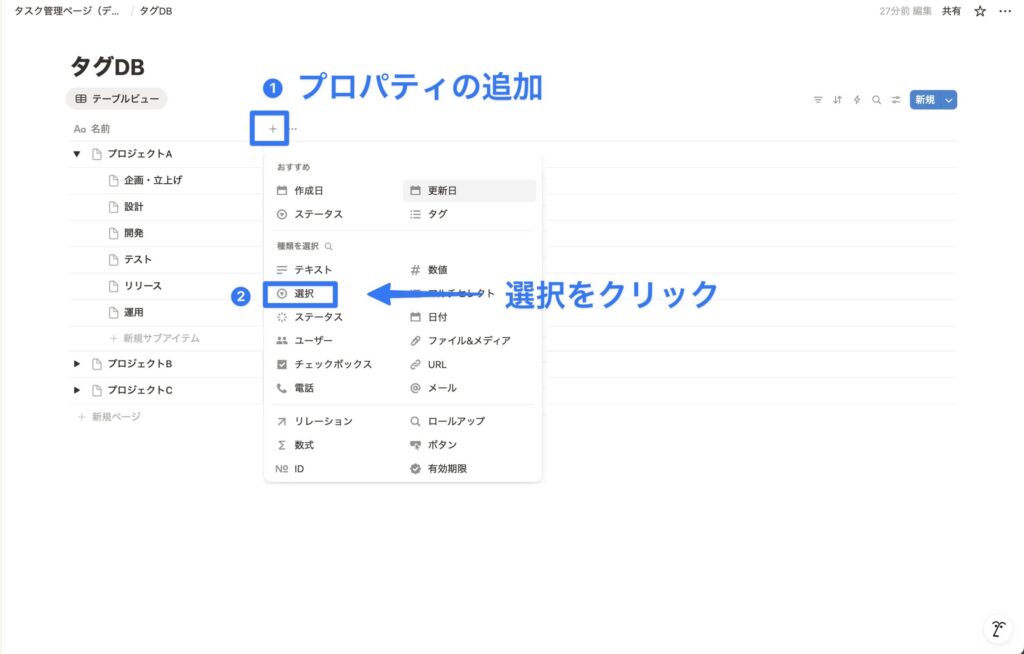
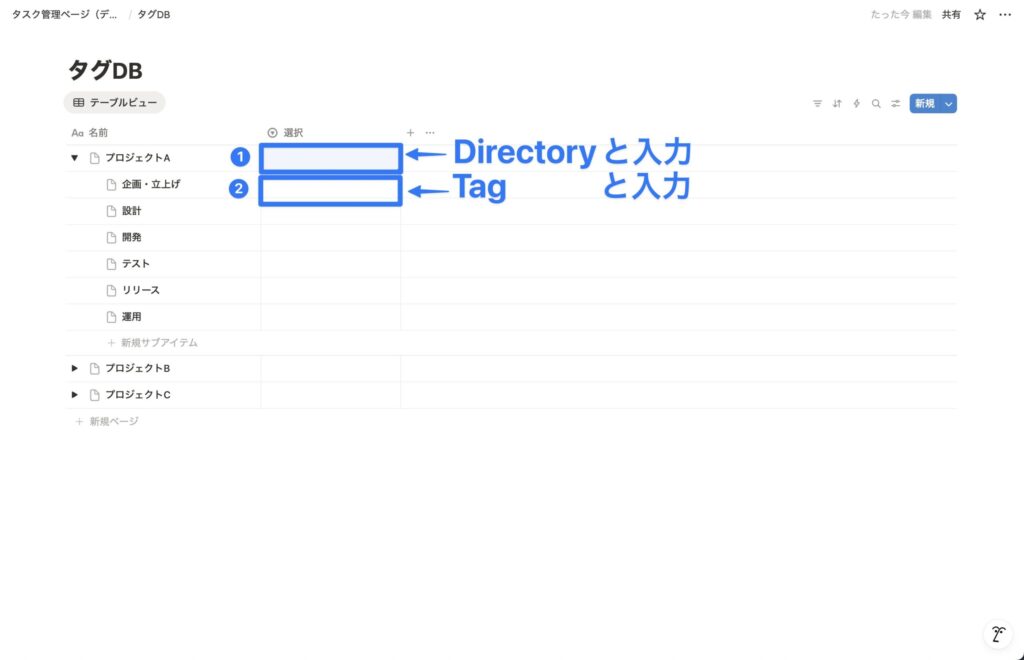
以下のように入力できれば完成です。
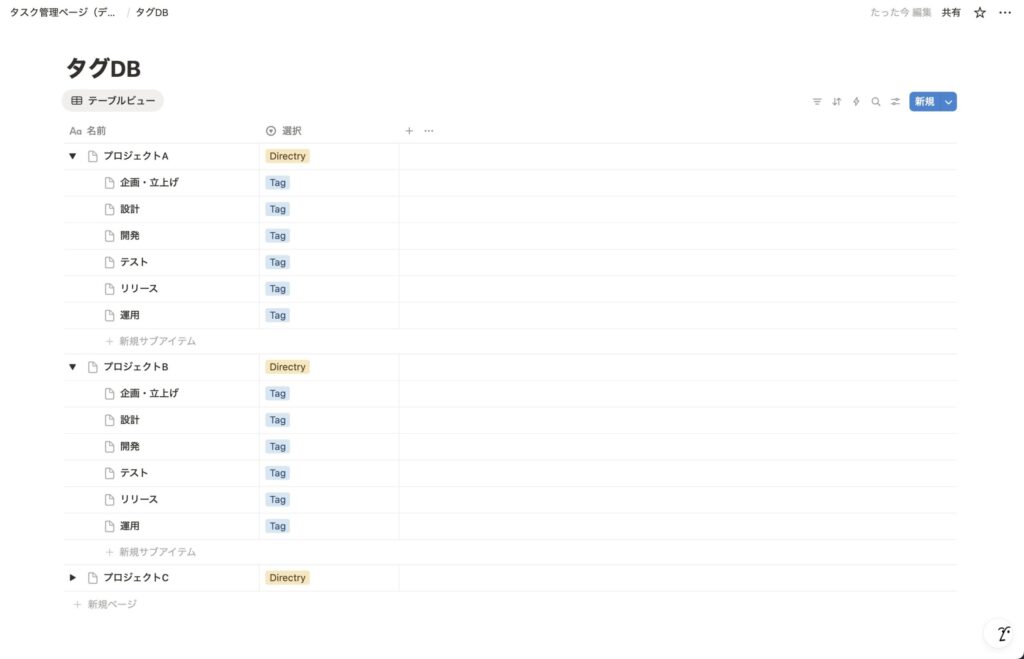
タグデータベースのアイコンの一括設定
データベースに作成したタグのアイコンを一括設定します。
変更したいタグをすべて選択し、設定画面を開きます。
アイコンを編集をクリックします。
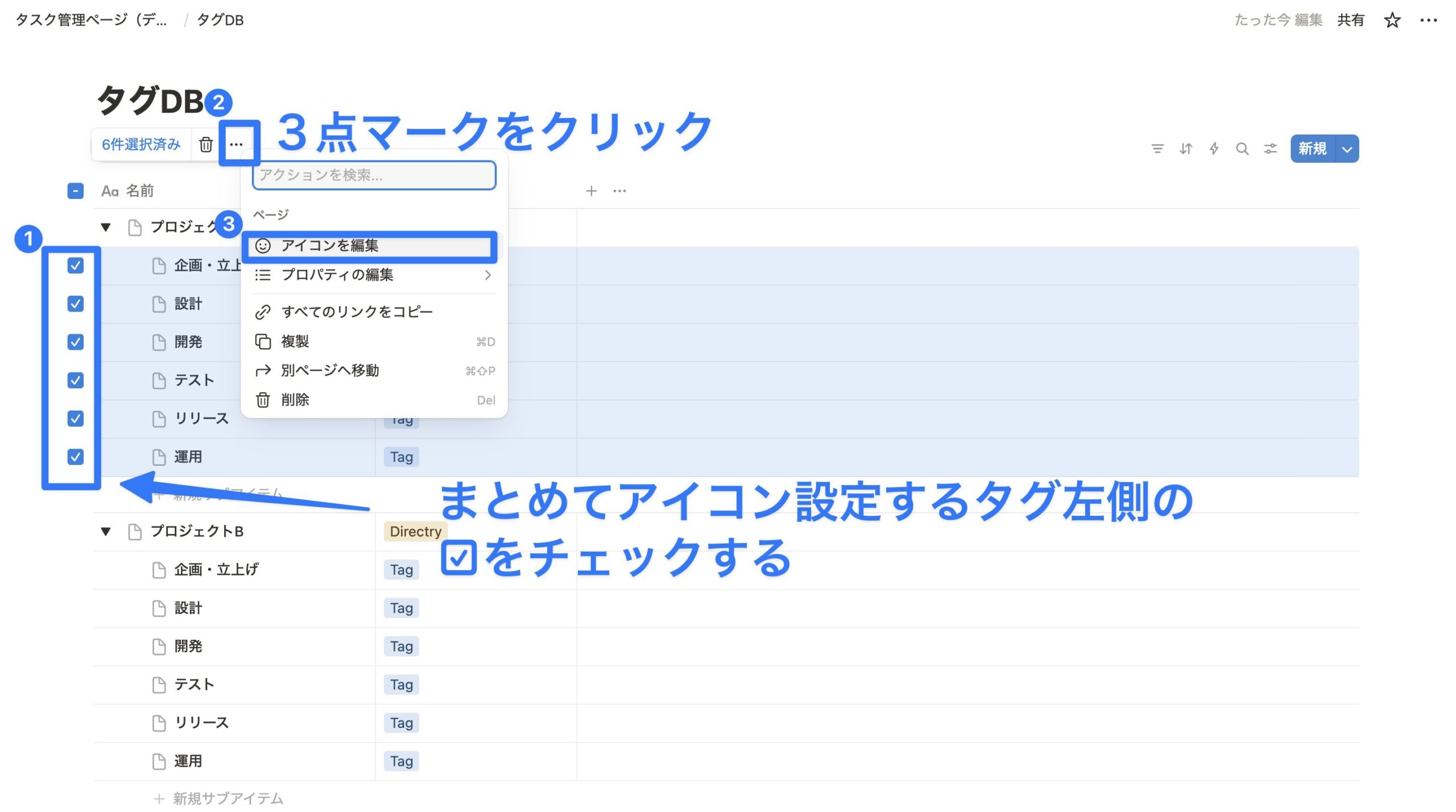
以下のように全てのプロジェクトでアイコンを設定しました。
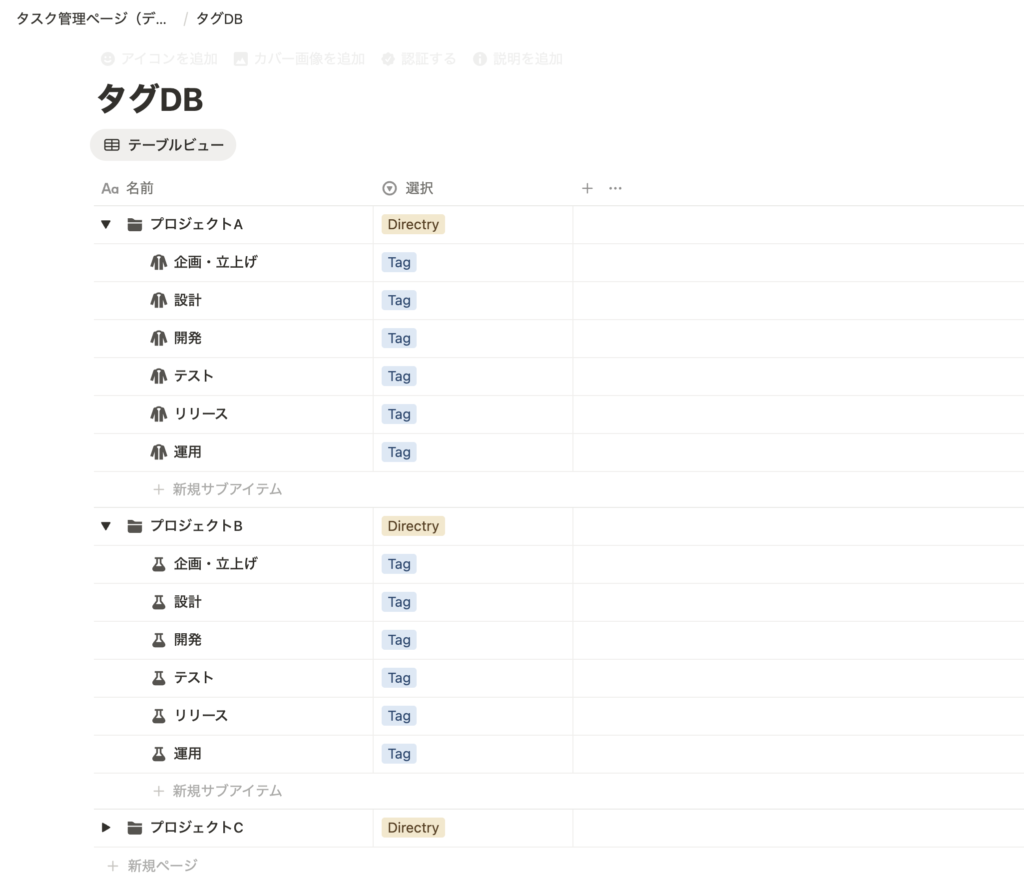
タスクデータベース、タグデータベースのアイコン設定
アイコン設定していなかった2つのデータベースにアイコンを設定します。
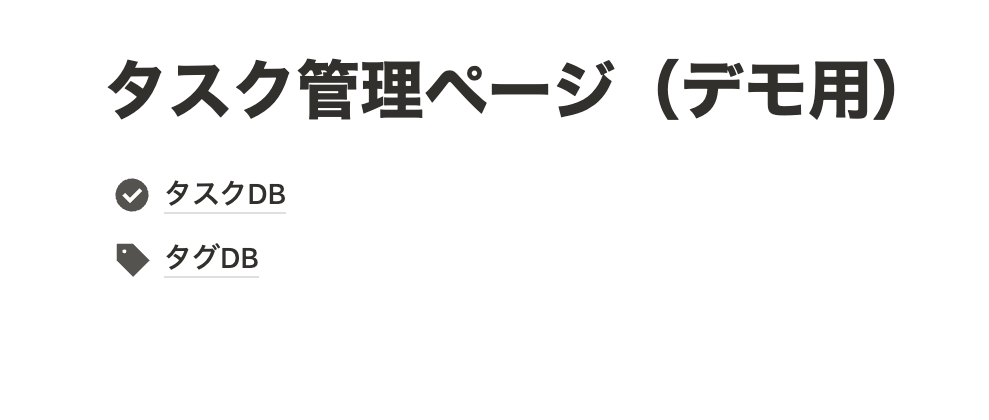
【応用編①】リレーションとロールアップでDBを連携
データベースのリレーション・ロールアップとは
まずは以下のデータベースをご覧ください。
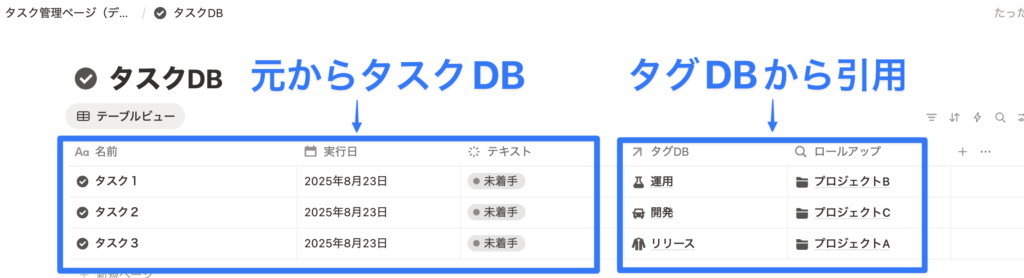
同じタスクデータベース上に、元からタスクDBに入っていたデータと、タグDBから引用したデータの両方が入っています。
リレーションとは?
別のデータベースと紐づけて、異なる情報を1つの画面で管理できる機能です。
👉 タスクDBに「タグ」を表示し、分類を可能にします。
リレーションの設定
- プロパティを追加し、連携したいタグDBを選択
- 双方向リレーションをオンにする
- リレーションを追加するをクリック
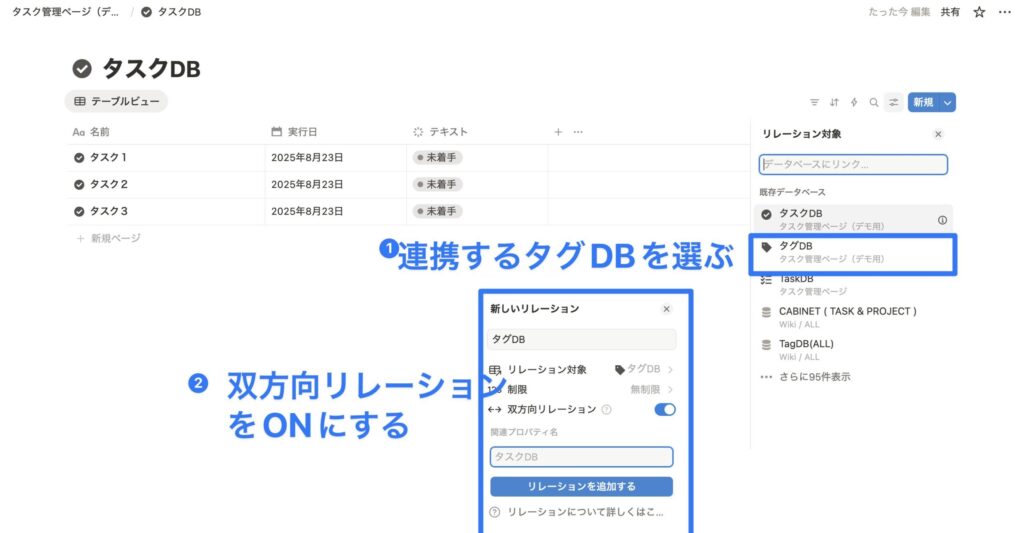
タグを追加してみよう!
タグDB欄をクリックすると、タグの一覧が開くので、管理するためのタグを選択します。
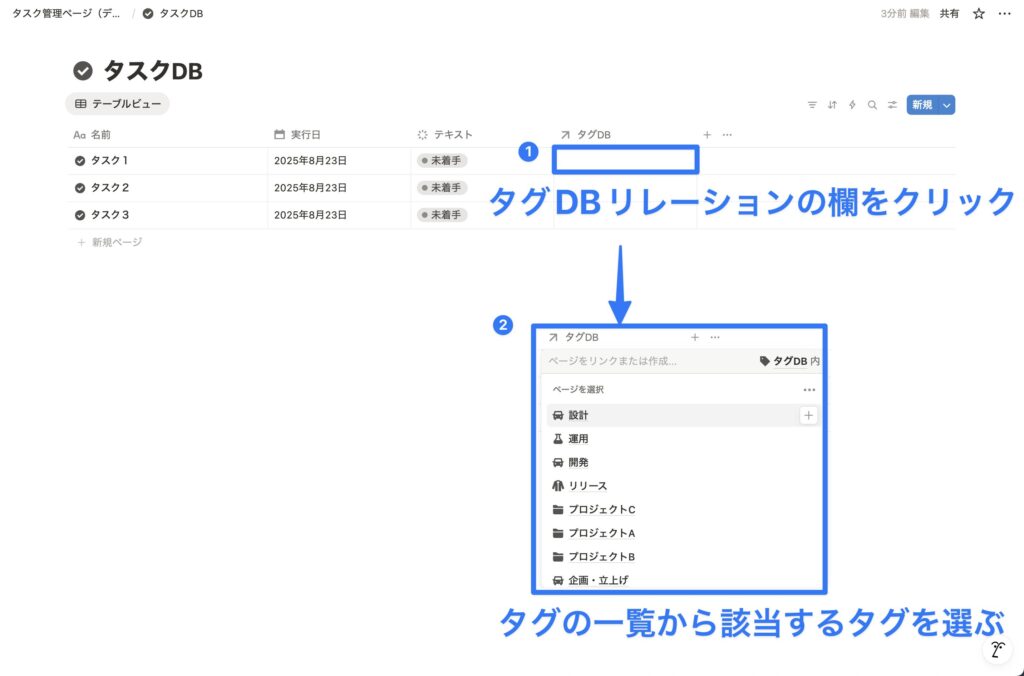
ロールアップとは?
リレーションで紐づけたデータから、必要な情報を引き出す機能です。
ここではタグデータベースから親タグ(プロジェクト名等)を表示するよう設定します。
ロールアップの設定

ロールアップの設定を続けます
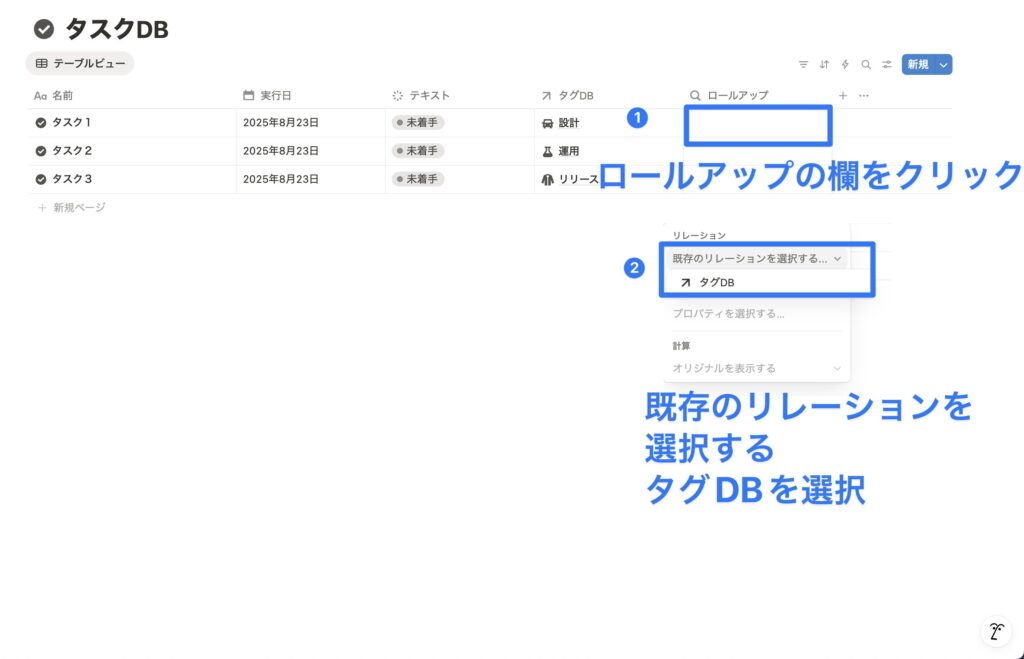
ロールアップで以下を選べば完了です。
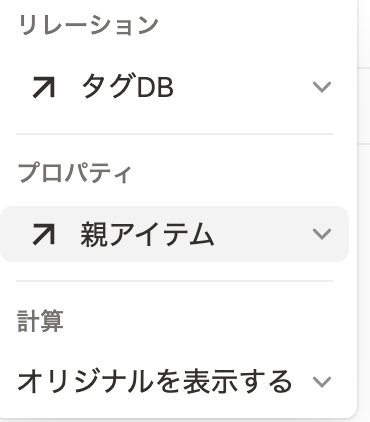
タスクDBの完成画面
タスクDB上にタグによる分類と、プロジェクト名を表示することができました。
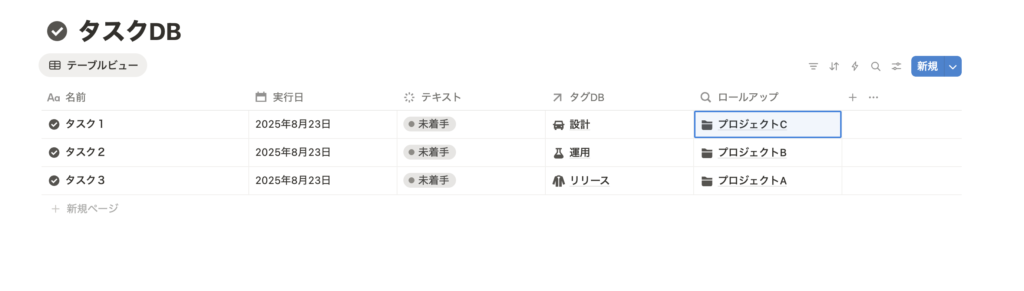
【応用編②】ダッシュボード化で見やすく整理
ここからは、作成したデータベースをわかりやすく画面上に配置し、
ダッシュボードページを作成します。
- ページ最下部にトグルを作り、タスクDB・タグDBを配置(原本として保存用)
- リンクドデータベースを作成し、ビューを変更してダッシュボードに配置
ページ最下部にトグルを作りDBを配置
データベースを最下部にトグルブロックを作成し、削除しない位置に配置します。
トグル内に配置したデータベースは原本として保存します。
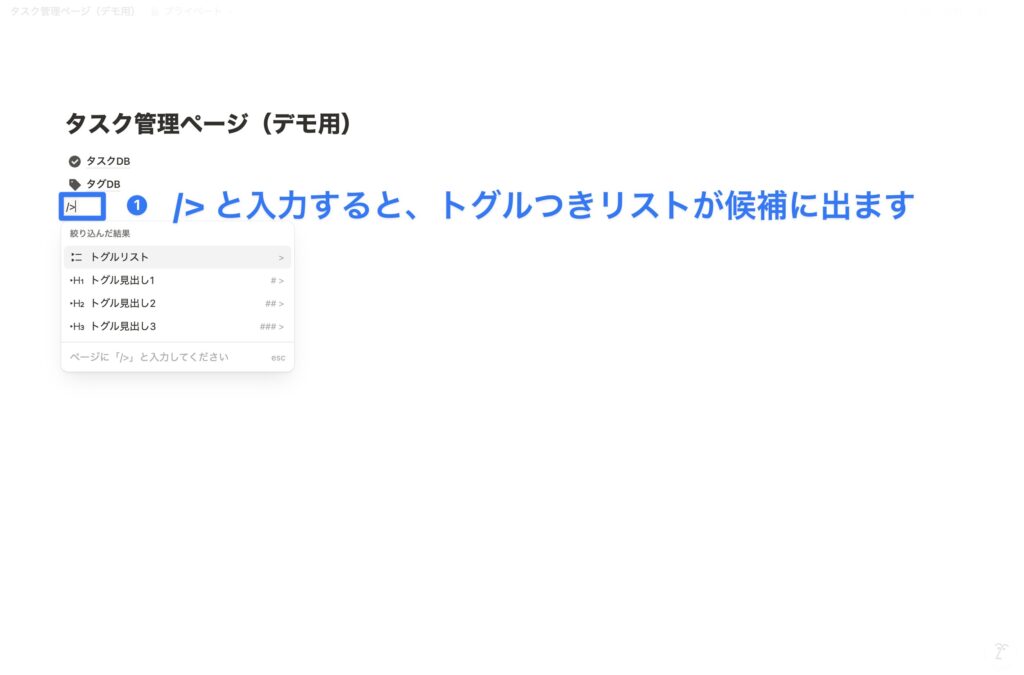
開いたトグルに名前を記入し、開いたトグルの中にデータベースを移動します。
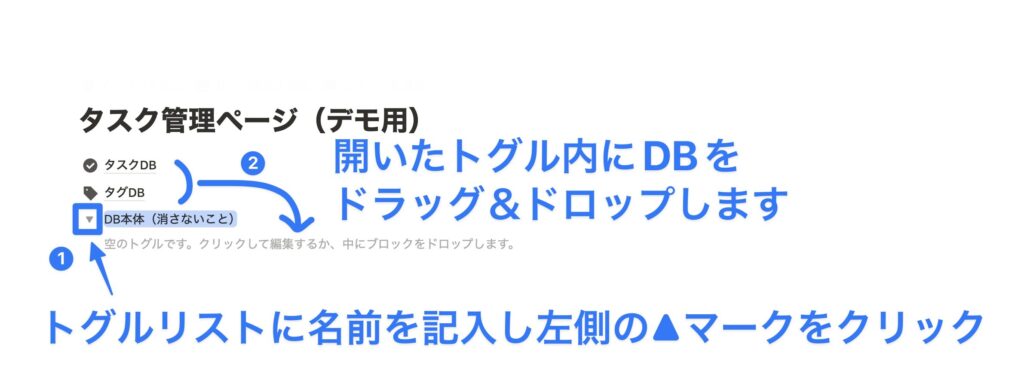
以下のように配置できれば完了です。
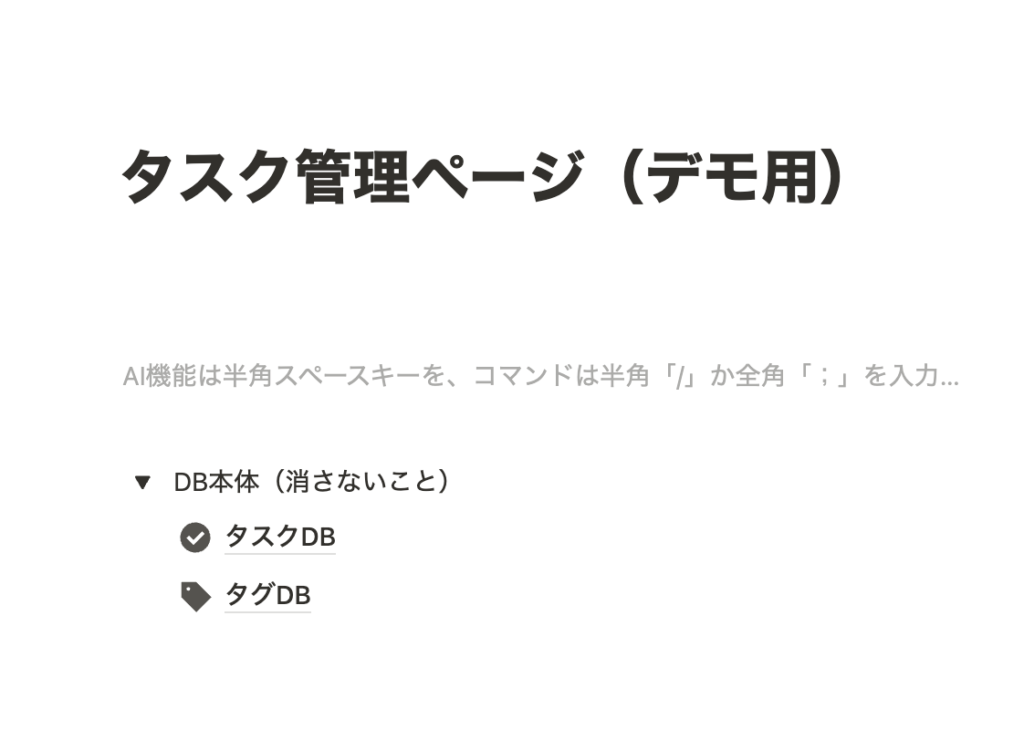
リンクドデータベースを使ってダッシュボードとして配置
リンクドデータベース(先ほど最下部に配置したDB本体のコピー)を使うことで、
ダッシュボードページを作成します。
メリット
- リンクドDBの編集は原本に反映される
- 表示形式(カレンダー・ボード・リスト)を自由に切替可能
👉 こうして、日ごとのタスク・月間タスクを1ページで管理できます!
データベースのリンクのコピー
タスクデータベースにカーソルを持っていくと左側に6点コードがでるので、
リンクのコピーを選択
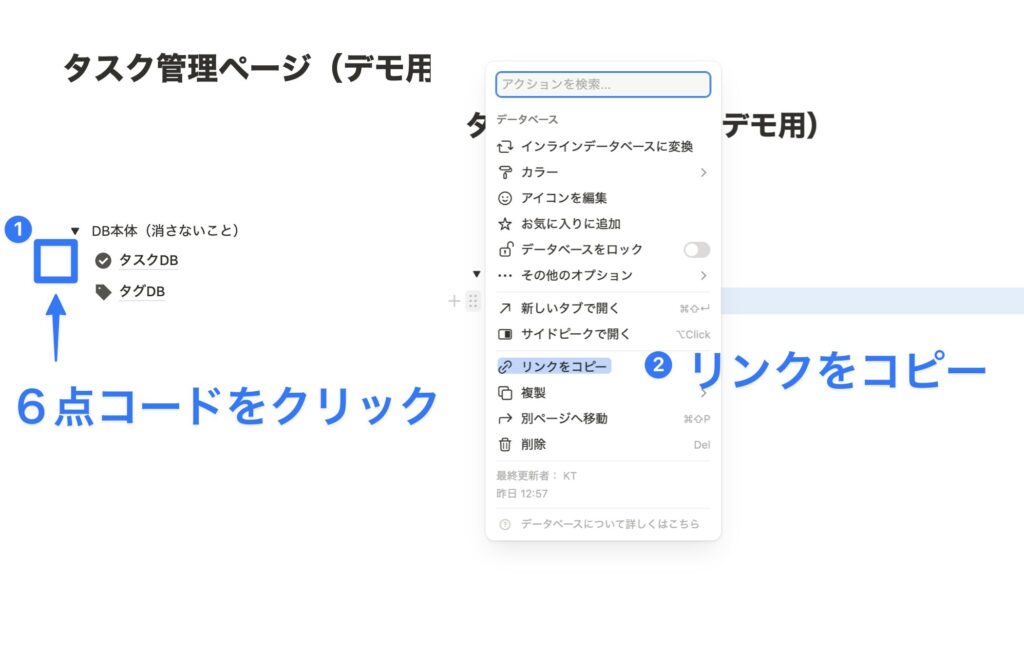
リンクドデータベースの貼付け
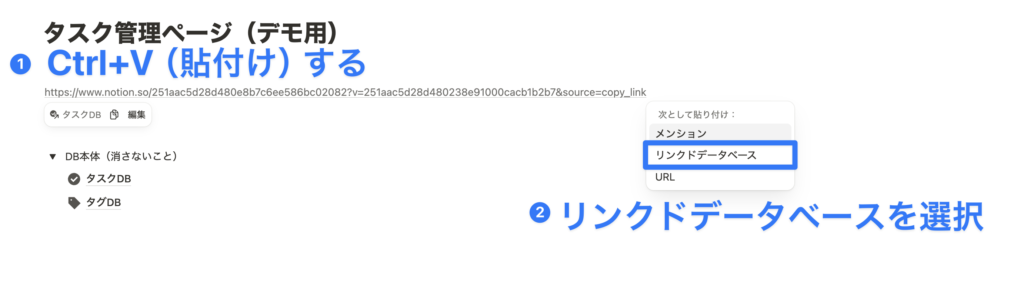
データベース名の非表示、フィルターの設定
- 見た目を整えやすくするため、タイトルを非表示にします
- フィルター設定により、今日のみのタスクが表示されるようにします。
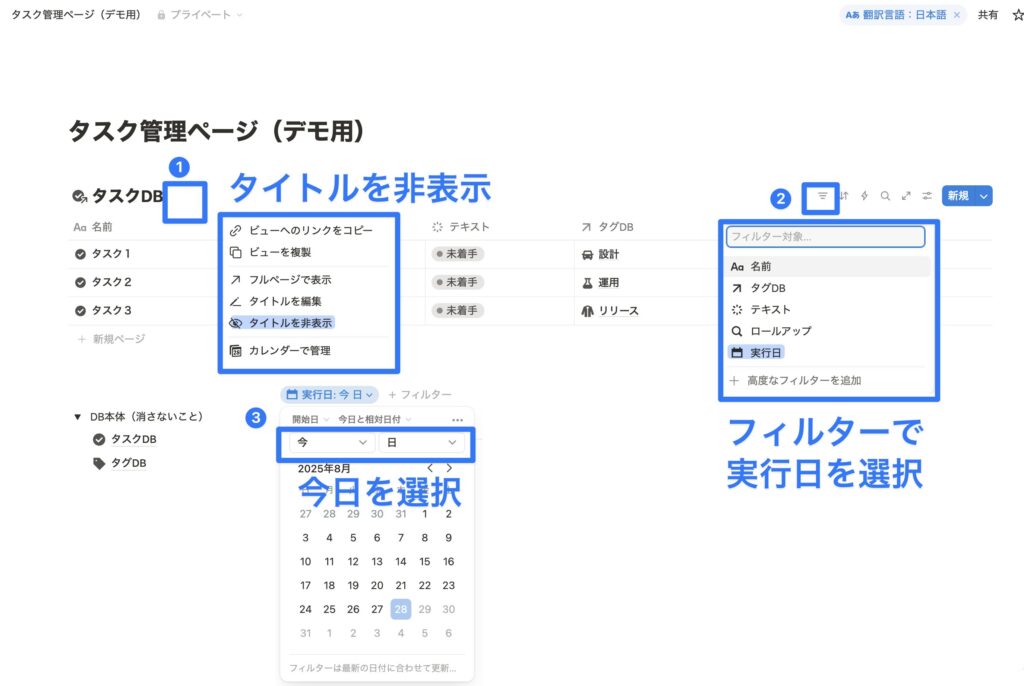
完成後はこうなります
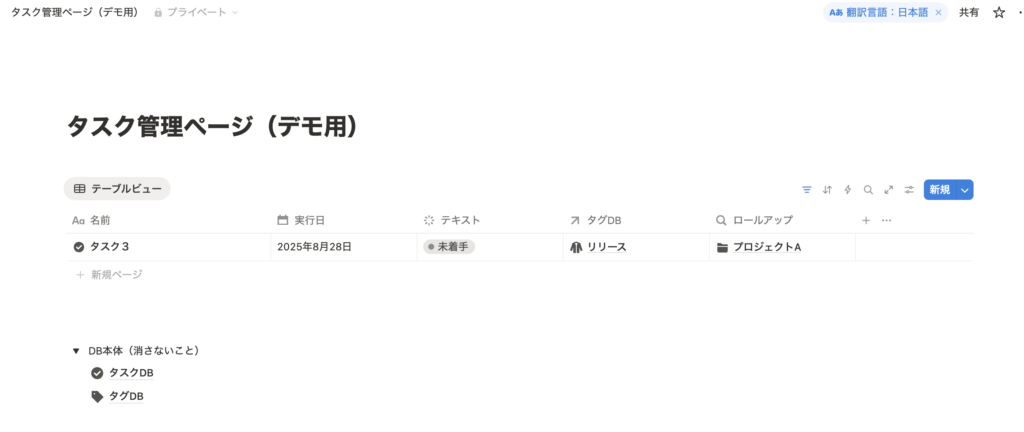
ブロックの2分割と手書きTodoリストの配置
まずブロックを2分割して、Todoリストと、今日のタスクDBを配置する場所を作ります。
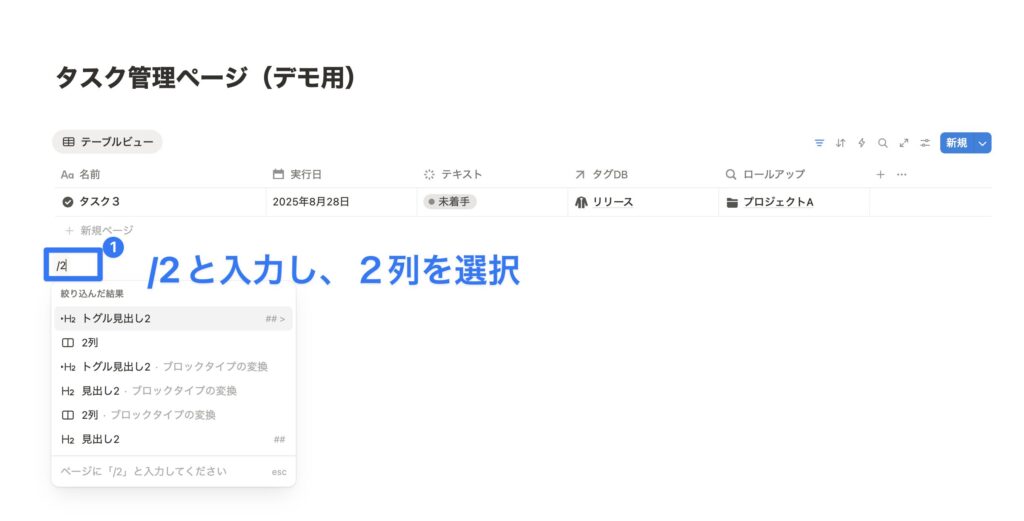
左側にTodoリストを作成して配置します
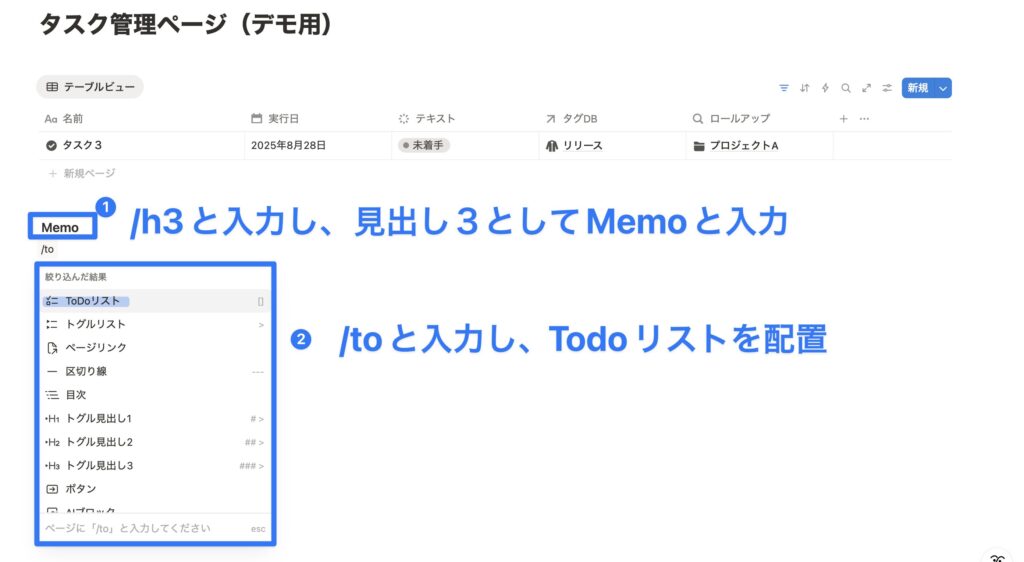
同様に右側にも/h3と入力し、Todayと入力し、今日のタスクをいれる場所を作ります。
今日のタスクデータベースの移動
2列のうち右側に、今日のタスクDBを移動します。
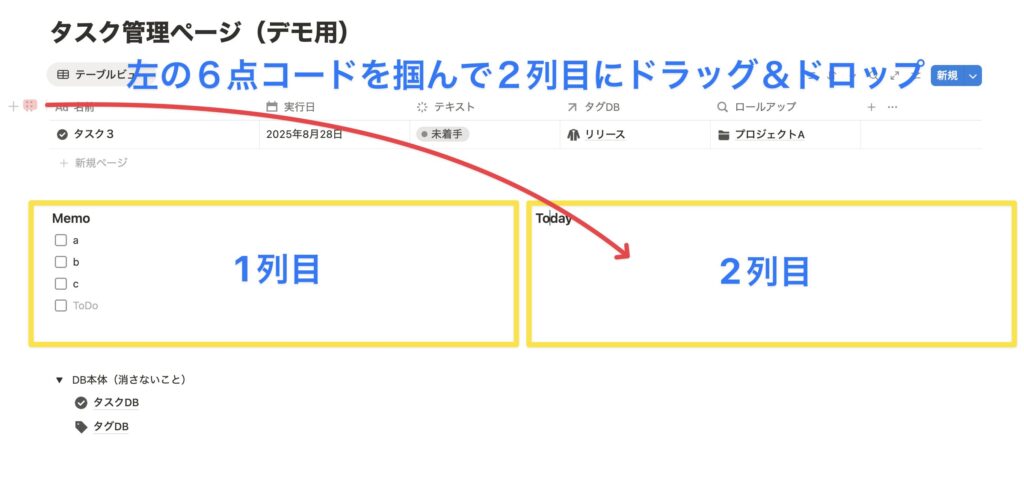
今日のタスクDBの表示幅を調整します。
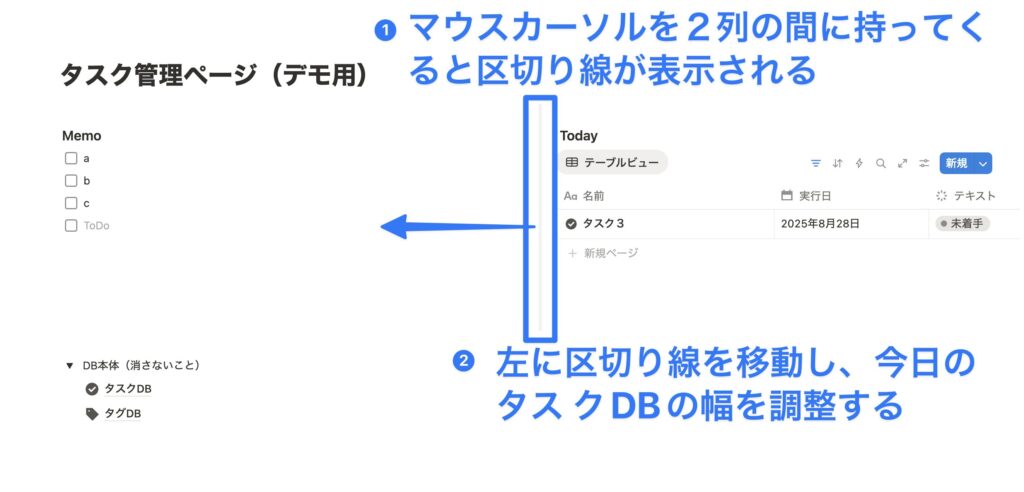
カレンダービューの配置
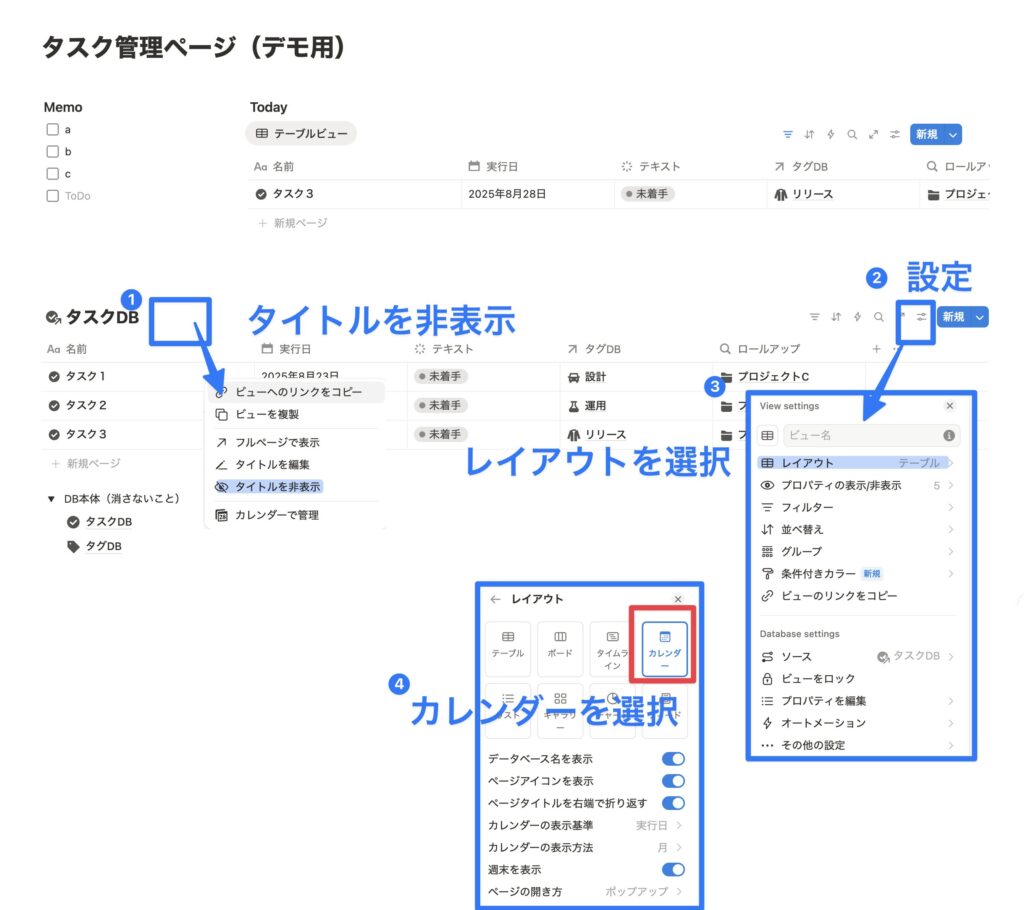
同様にタイトルを非表示にしてManthと記入し、完成!!

まとめ:Notionは「シンプルに使い続ける」のがコツ
この記事では、Notion初心者でも迷子にならずに作れる シンプルタスク管理ページ を解説しました。
- 基礎編では、タスクDBとタグDBの作り方
- 応用編では、リレーション・ロールアップ・ダッシュボード化
まずは完成版ページを複製して触りながら、自分の生活や仕事に合わせてカスタマイズしてみてください。
- ウィジェットを配置してみる(時計・天気など)
- タグデータベースの分類を追加する


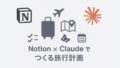
コメント